Topp 3 måter å fjerne metadata fra filer
Dine digitale videoer, bilder og MP3-filer inneholder potensielt sensitiv informasjon, inkludert opprettelsesdato, format, plassering, enhet/program de kom fra, og noen ganger til og med navnet ditt. All denne informasjonen kalles metadata. Så for å beskytte personvernet eller andre grunner, kan det være lurt fjerne metadata fra filer. Dette innlegget vil veilede deg til å fjerne metadata fra bilder, videoer og lydfiler på forskjellige enheter.
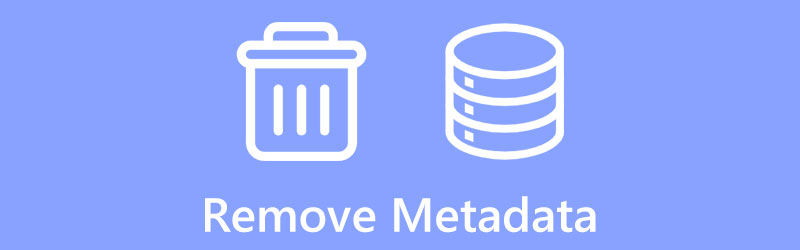
- GUIDELISTE
- Del 1. Beste måten å fjerne metadata fra videoer
- Del 2. Gratis fjern metadata fra filer i Windows
- Del 3. Fjern metadata fra filer på Mac
- Del 4. Vanlige spørsmål om fjerning av metadata
Del 1. Beste måten å fjerne metadata fra videoer og lydfiler
Når du vil redigere og slette noe personlig informasjon knyttet til video- eller lydfilene dine, kan du stole på det profesjonelle verktøyet for fjerning av metadata Video Converter Ultimate. Den støtter alle populære video- og lydformater. Det kan hjelpe deg med å fjerne metadata fra filer på din Mac og Windows 11/10/8/7 PC. Du kan gratis laste ned denne metadatafjerneren og følge trinnene nedenfor for å redigere filmetadataene dine.
Åpne dette verktøyet for fjerning av metadata og gå til dets Verktøykasse. Velg Medie Metadata Editor for å fjerne metadata fra video- eller lydfilen.

I popup-vinduet Media Metadata Editor kan du klikke på +-ikonet i den sentrale delen for å importere video- eller lydfilen. Etter å ha lagt til en fil som du vil redigere dens metadata, kan du manuelt fjerne tittelen, artisten, albumet, komponisten, sjangeren, coveret, året og mer basert på ditt behov.

Etter at du har fjernet metadata fra en video- eller lydfil, kan du klikke på Lagre for å bekrefte operasjonen. Nå vil du se en melding som sier at medieinformasjonen til kildefilen er endret.
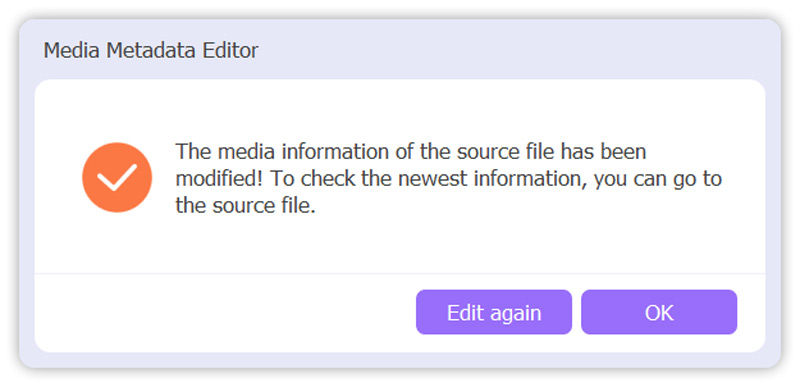
Som et videoredigerings- og konverteringsverktøy med alle funksjoner, har denne anbefalte Video Converter Ultimate også andre nyttige verktøy og funksjoner. Du kan laste den ned gratis og prøve å bruke dem til å optimalisere mediefilene dine.
Del 2. Slik fjerner du gratis metadata fra filer på en Windows-PC
Du kan enkelt fjerne metadata fra filer ved hjelp av Filutforsker som Windows-bruker. Du kan ta følgende veiledning for å redigere metadataene til videoene, bildene, dokumentene og MP3-filene dine.
Åpne Filutforsker og finn filen du vil fjerne dens metadata. Høyreklikk på den og velg Egenskaper alternativet fra kontekstmenyen. Du har lov til å redigere flere filer om gangen.
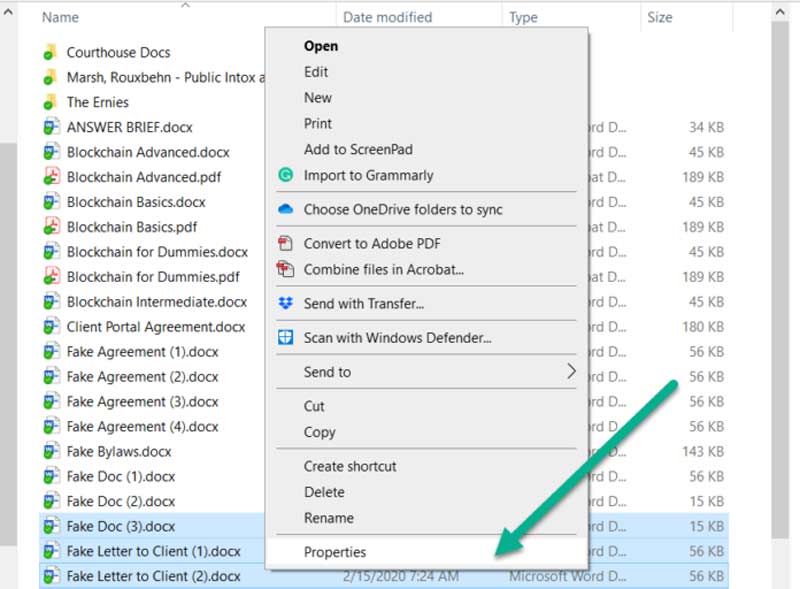
I popup-vinduet Egenskaper klikker du på Detaljer fanen. Klikk Fjern egenskaper og personlig informasjon for å vise Fjern egenskaper dialog. Nå kan du bruke den Fjern følgende egenskaper fra denne filen funksjon for å fjerne metadata og overskrive kildefilen. Som du kan se, tilbys en liste over individuelle felt der du kan slette. Du kan klikke på Velg alt-knappen for raskt å fjerne filens metadata.
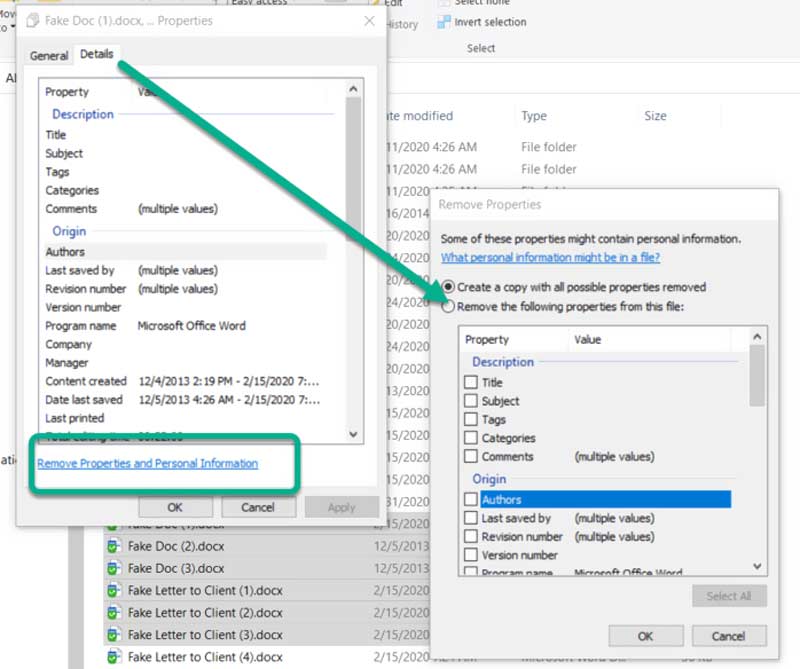
Del 3. Hvordan fjerne metadata fra filer på Mac
For å fjerne metadata fra videoer, bilder eller andre filer på en Mac, kan du stole på det innebygde verktøyet for fjerning av stedsdata, Forhåndsvisning. Her tar vi sletting av metadata fra bilder som eksempel.
Finn bildet ditt og åpne det i forhåndsvisning. Klikk på toppen Verktøy menyen og velg Vis inspektør alternativet fra rullegardinmenyen.
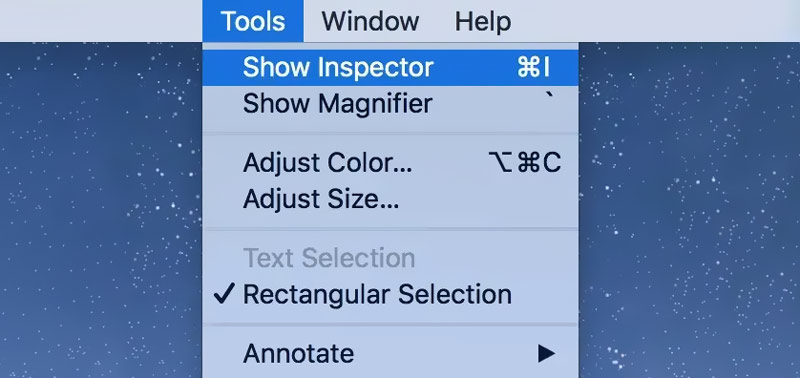
Klikk på Jeg ikonet og gå til informasjonsfanen. Hvis du vil fjerne posisjonsinformasjonen din, klikker du på GPS fanen og velg deretter Fjern posisjonsinformasjon. Du kan gå til andre faner som Exif, TIFF eller General for å fjerne resten av filens metadata.

Del 4. Vanlige spørsmål om fjerning av metadata
Kan jeg fjerne metadata fra videoer på nettet?
Ja. Du kan bruke et gratis verktøy for fjerning av metadata på nettet for å fjerne metadata på en Mac, Windows PC, iPhone, iPad eller Android-telefon. Du kan prøve å bruke populære som MetaClean eller IMGonline.
Hva inneholder metadata?
Metadata inkluderer vanligvis filnavn, format, dato og klokkeslett, opptaksenhet, redigeringsprogramvare, kamerainnstillinger og nøyaktige GPS-koordinater.
Hvordan fjerne videometadata på en Android-telefon?
Åpne videoen din i Galleri-appen. Trykk på Del-knappen og velg deretter Fjern posisjonsdata. Ved å gjøre det kan du enkelt fjerne videometadataene på Android-enheten din.
Konklusjon
Alle dine digitale mediefiler har metadata knyttet til seg. Dette innlegget forteller tre enkle metoder fjerne metadata fra videoer, bilder og MP3-filer. Hvis du har bedre løsninger for å tømme metadata, vennligst del dem i kommentarfeltet nedenfor med andre lesere.
Hva synes du om dette innlegget? Klikk for å rangere dette innlegget.
Utmerket
Vurdering: 4.9 / 5 (basert på 314 stemmer)
Finn flere løsninger
Hva er metadata og hvordan redigere metadata for multimedia Få de 3 beste appene for å fjerne bakgrunnsstøy fra videoer Fiks en uskarp video, fjern uskarpheten i en video og gjør en video tydelig 5 beste videooppløsningskonverterere for forskjellige plattformer Slik skjerper du videokvaliteten og fikser en uskarp video Hvordan stabilisere en video i Premiere, VCU og Online FreeRelative artikler
- Redigere video
- Topp 6 MP3-tagredigerere for enkel redigering av lydfilmetadata
- Topp 5 fildatoskiftere du ikke bør gå glipp av på PCer og Mac
- Topp 5 metadatauttrekkere tilgjengelig for Windows og Mac
- Hvordan stabilisere en video i Premiere, VCU og Online Free
- Slik skjerper du videokvaliteten og fikser en uskarp video
- 5 beste videooppløsningskonverterere for forskjellige plattformer
- Fiks en uskarp video, fjern uskarpheten i en video og gjør en video tydelig
- Få de 3 beste appene for å fjerne bakgrunnsstøy fra videoer
- 3 apper for å uskarpe videoer på iOS/Android, datamaskin og online
- 8K-oppløsning og hvordan oppskalere videooppløsning til 8K



